wps文档中怎样画虚线
来源:网络收集 点击: 时间:2024-04-16【导读】:
wps文档中,有的时候需要加直线或者虚线线条,那么wps文档中怎样画虚线呢?下面就来介绍一下wps文档中画虚线的方法,希望对你有所帮助。品牌型号:联想YANGTIANS516系统版本:Windows7软件版本:wps2019wps文档中怎样画虚线1/8分步阅读 2/8
2/8 3/8
3/8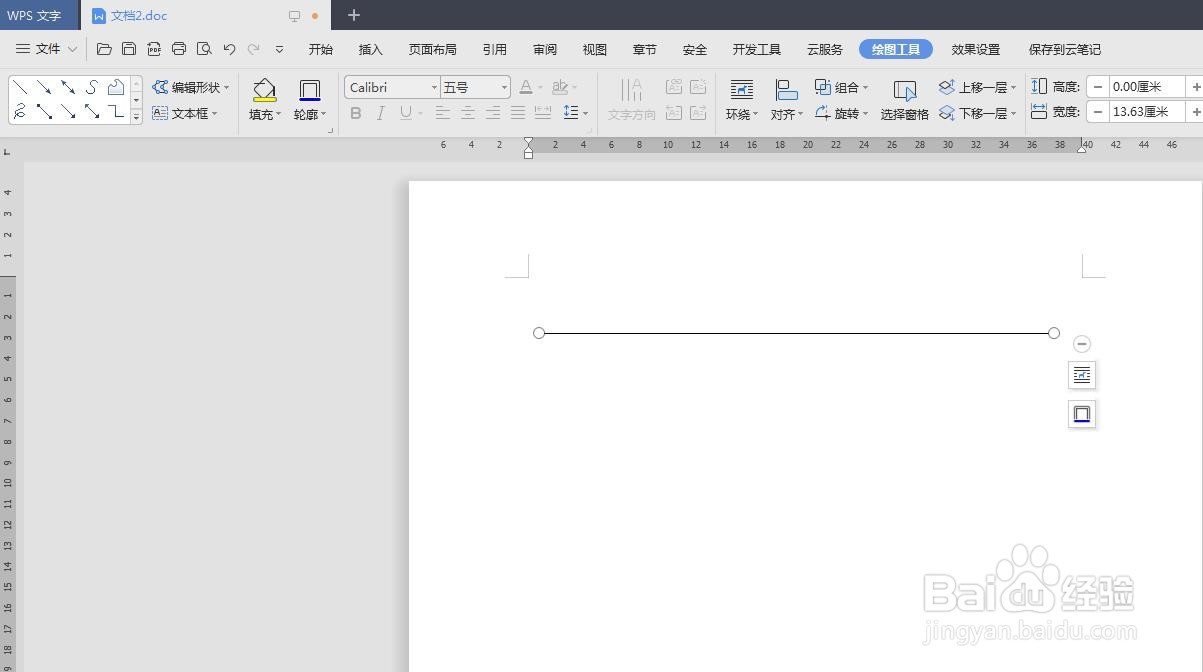 4/8
4/8 5/8
5/8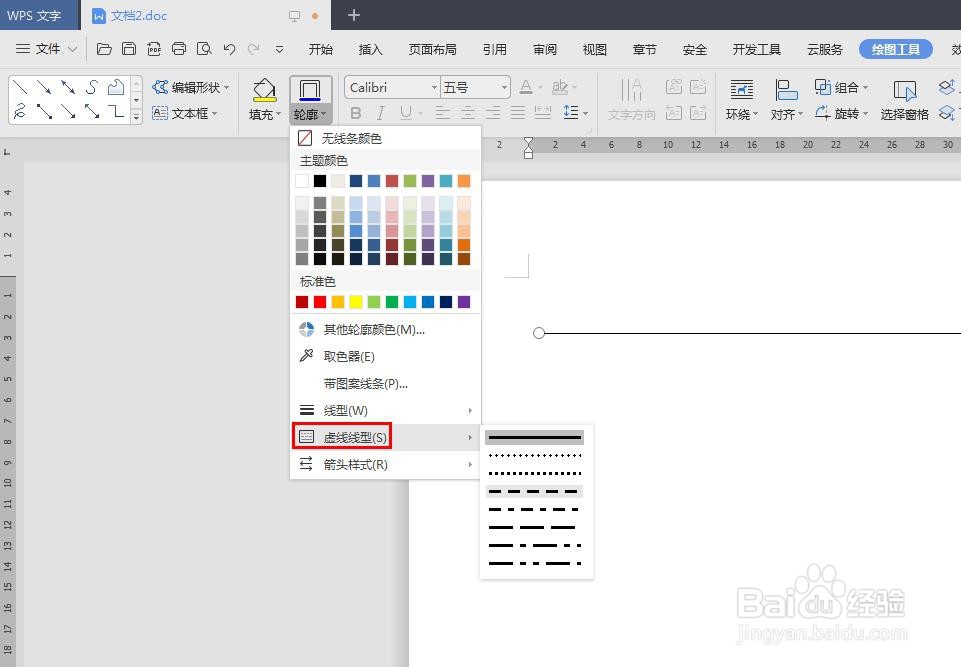 6/8
6/8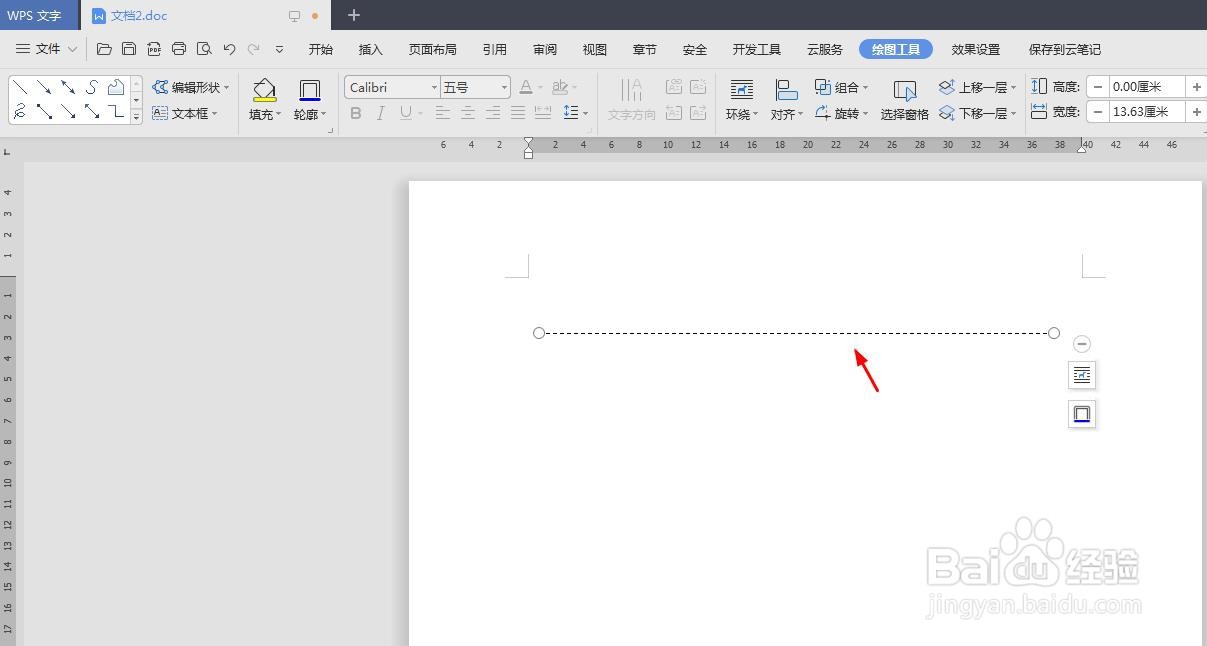 7/8
7/8 8/8
8/8 WPS文档怎样画虚线WPS
WPS文档怎样画虚线WPS
第一步:打开一个需要画虚线的wps文档。
 2/8
2/8第二步:在菜单栏“插入”中,选择“形状”下拉菜单中的直线。
 3/8
3/8第三步:按住shift键,同时按住鼠标左键拖动,形成一条直线。
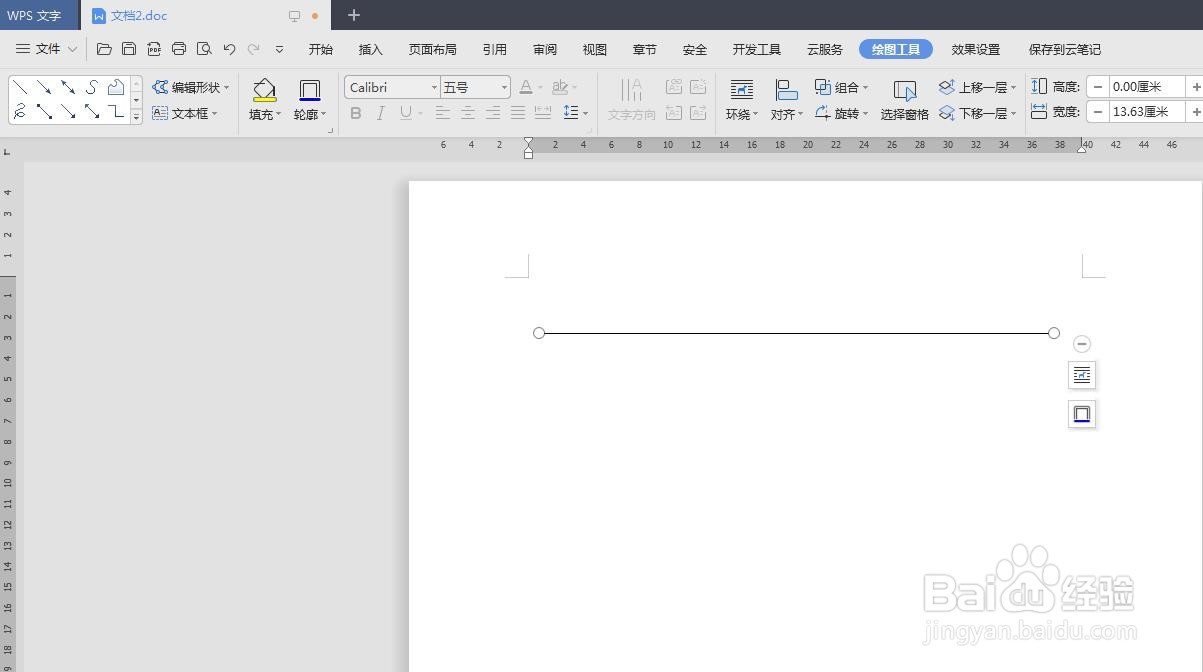 4/8
4/8第四步:选中直线,切换至“绘图工具”菜单中,单击“轮廓”后面的下拉三角。
 5/8
5/8第五步:在轮廓下拉菜单中,选择“虚线线型”中的虚线类型。
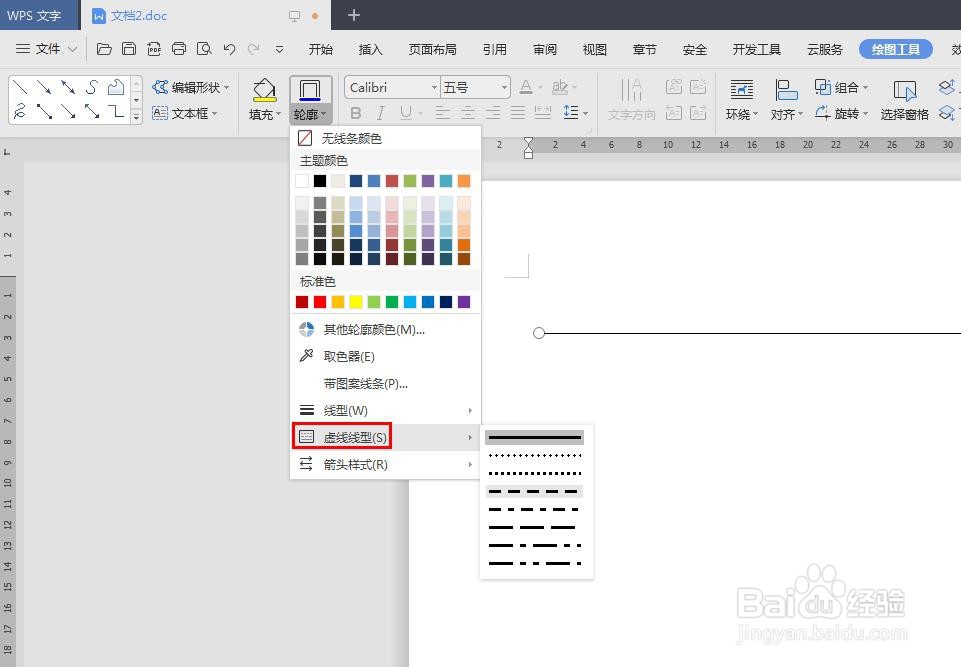 6/8
6/8第六步:如下图所示,直线变成虚线。
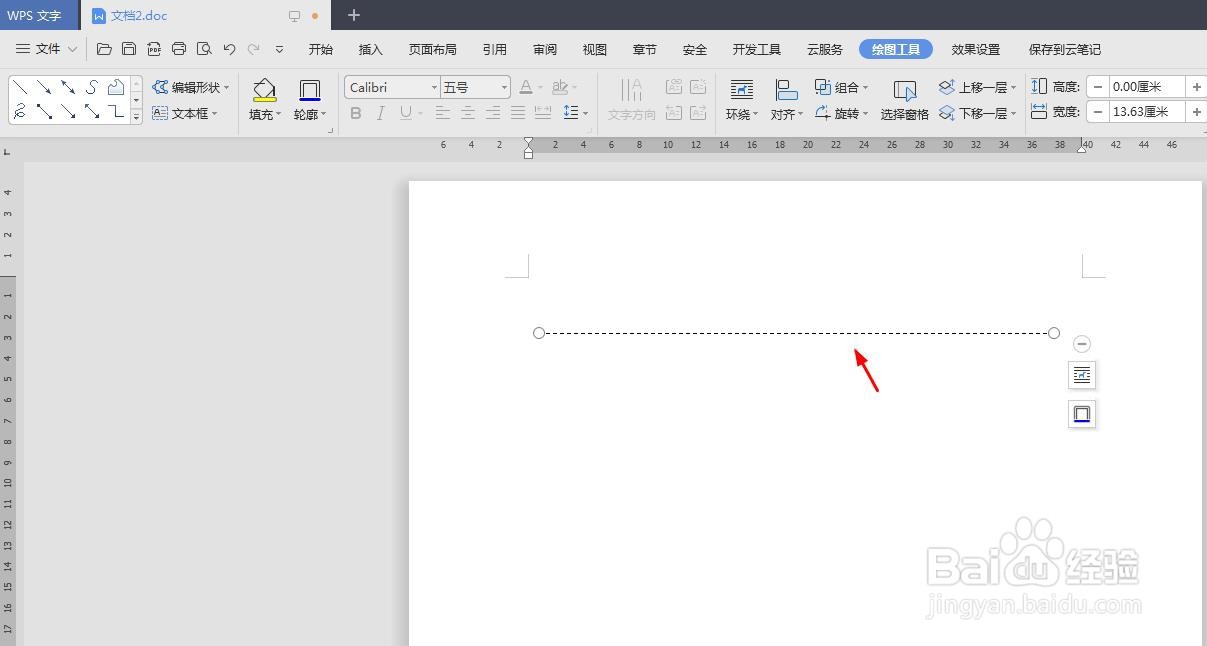 7/8
7/8第七步:在“轮廓”下拉菜单中,选择“线型”中的虚线粗细。
 8/8
8/8wps文档中虚线设置完成,效果如下图所示。
 WPS文档怎样画虚线WPS
WPS文档怎样画虚线WPS 版权声明:
1、本文系转载,版权归原作者所有,旨在传递信息,不代表看本站的观点和立场。
2、本站仅提供信息发布平台,不承担相关法律责任。
3、若侵犯您的版权或隐私,请联系本站管理员删除。
4、文章链接:http://www.1haoku.cn/art_527911.html
上一篇:DNF怎么快速获得明亮的黑暗之眼碎片
下一篇:折纸:书包的折法
 订阅
订阅